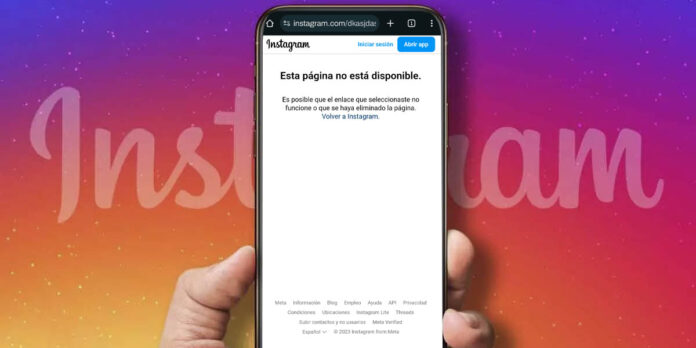
A diferencia de otras redes sociales y aplicaciones de mensajería, Instagram no suele presentar problemas a gran escala, pues son muy pocas las veces en las que los usuarios no pueden subir contenido, o bien visualizar publicaciones de otras personas.
De igual manera, un error recurrente que dice “presente” en todo el mundo, es el que está relacionado expresamente con la famosa página que dice “Este contenido no está disponible en este momento”.
Si te has visto afectado por este mensaje y ya no sabes qué hacer para evitar que siga apareciendo, déjanos informarte que te encuentras en el lugar correcto.
Esta página no está disponible en Instagram: causas y soluciones
Para que no pierdas tu tiempo buscando soluciones inútiles, a continuación te mostraremos por qué aparece esta página, como así también qué cosas deberás hacer para solucionar este “problema”, ¡no te lo pierdas!
El enlace que has abierto tiene algún error

Si has escrito el nombre de una cuenta de Instagram de forma manual, o la persona que te pasó el enlace se olvidó de copiar alguna palabra o número al momento de copiarlo y pegarlo, Instagram te mostrará el mensaje de “Esta página no está disponible”.
Para este tipo de casos en específico, la solución es extremadamente sencilla, pues tan solo tendrás que verificar si le falta algún carácter al enlace, o bien pedirle a esa persona que te brindó el enlace que te lo vuelva a pasar.
La cuenta o la publicación de Instagram ha sido eliminada
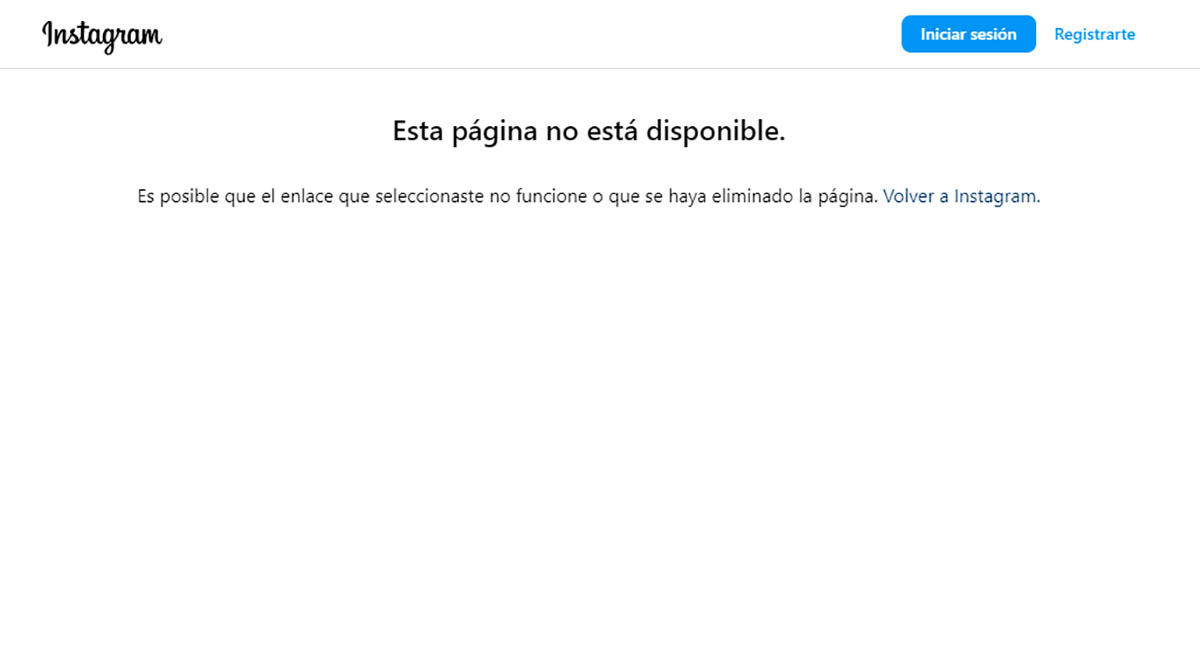
Cuando se intenta visualizar una fotografía, vídeo o publicación desde el ordenador o dispositivo móvil, Instagram suele cargar el contenido en cuestión de segundos, siempre y cuando se tenga una conexión a Internet de más de 10 Mbps de velocidad de bajada.
Si la publicación tarda en cargar, y posteriormente Instagram muestra el mensaje de “Esta página no está disponible”, lo más probable es que la misma haya sido eliminada.
Cuando sucede esto, no existe ninguna solución para volver a ver la publicación en cuestión. De igual manera, se pueden recuperar publicaciones eliminadas, aunque esto debe hacerlo el usuario dueño de la cuenta.
Los servidores de Instagram podrían estar caídos
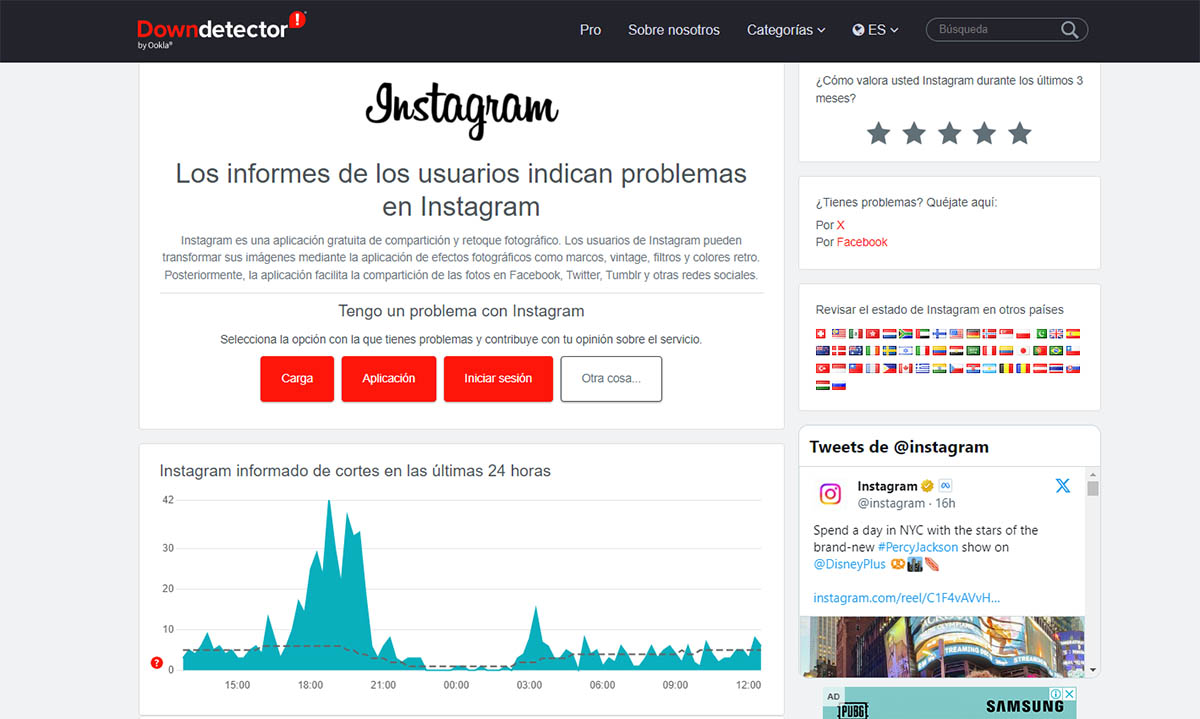
Hay ocasiones en las que Instagram presenta problemas de forma local, ¿qué significa esto? Que ciertos países no pueden acceder a publicaciones, fotos o vídeos desde el móvil u ordenador.
Para descartar que Instagram esté caído, y que así mismo esta sea la causa de que la red social muestre el mensaje de “La página no está disponible en este momento”, aconsejamos verificar el reporte de los usuarios en el sitio web Downdetector.
Desde dicho servicio podrás comprobar si otras personas están teniendo problemas para usar Instagram. En caso de que el gráfico te muestre a una gran cantidad de usuarios reportando problemas (más de 100 mil personas), podrás confirmar que el error está relacionado con la propia red social.
Enlace | Ver si Instagram está caído
Tu conexión a Internet podría ser inestable
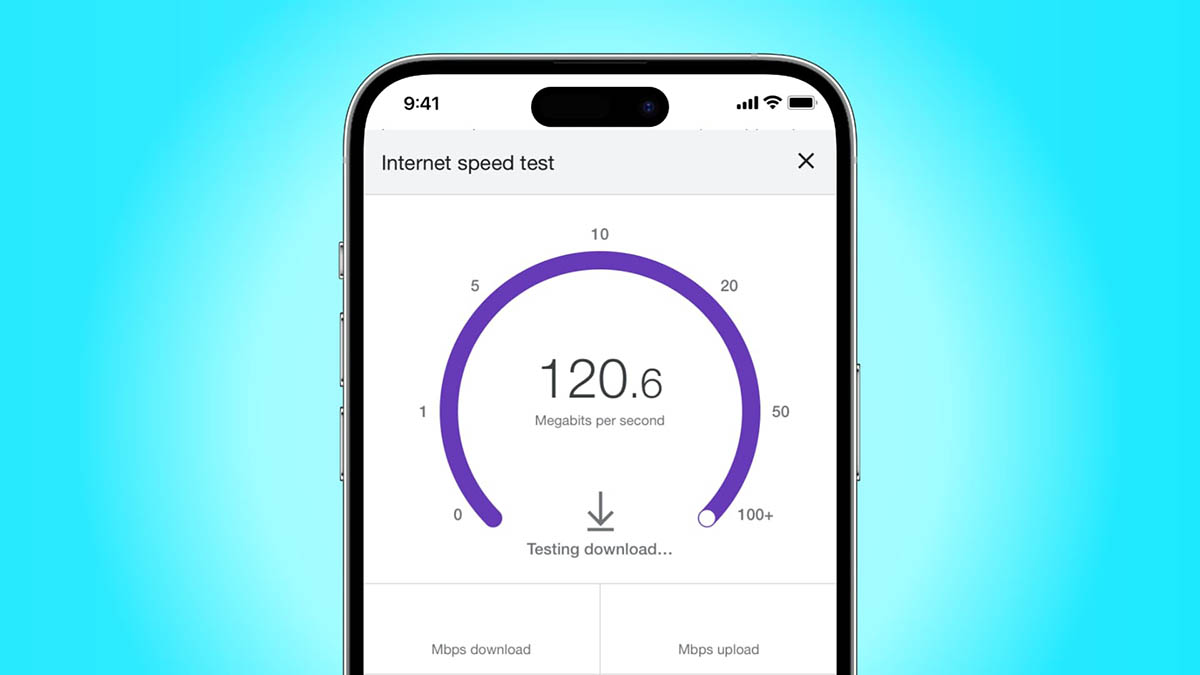
Cuando Instagram está funcionando de manera correcta, nadie está reportando problemas, y así mismo estás teniendo inconvenientes para usar otras redes sociales o abrir sitios web, tu conexión a Internet podría estar fallando.
Si la red a la que estás conectado es inestable, Instagram fallará de forma constante, por lo que la pantalla que dice “Esta página no está disponible” aparecerá reiteradamente en tu móvil u ordenador.
Desde aquí te aconsejamos reiniciar el router/módem, y posteriormente realizar un test de velocidad. En caso de que el test te arroje resultados negativos, deberás ponerte en contacto con la compañía que te provee Internet.
Te han bloqueado en Instagram
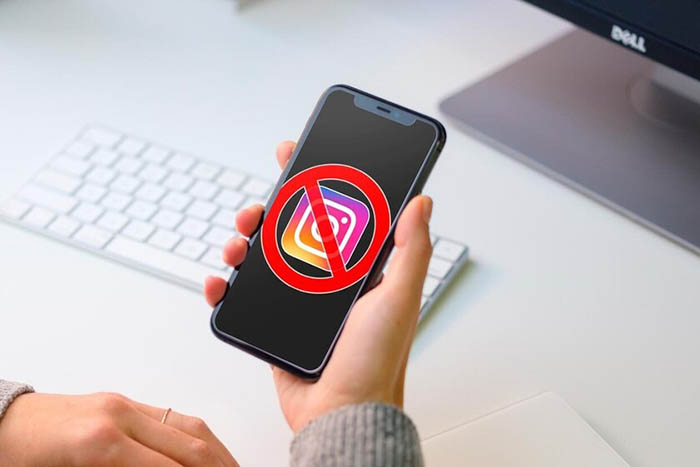
Cuando este error se hace presente en todas las publicaciones de un usuario en concreto, lamentamos informarte que esa persona podría haberte bloqueado para que no observes su contenido.
A pesar de que esta podría llegar a ser una muy mala noticia para ti, lo bueno es que puedes ver si alguien te bloqueo en Instagram de forma sencilla y rápida, ¿cómo? Intentando enviarle un mensaje privado desde la propia red social.
Por otro lado, si quieres ver alguna fotografía, vídeo o publicación de esa persona que te ha bloqueado, podrías llegar a evadir el bloqueo. Solo necesitas copiar el enlace de la publicación, y posteriormente pegarlo en el navegador (usando la función de Incógnito).
El dueño de la cuenta de Instagram la ha desactivado
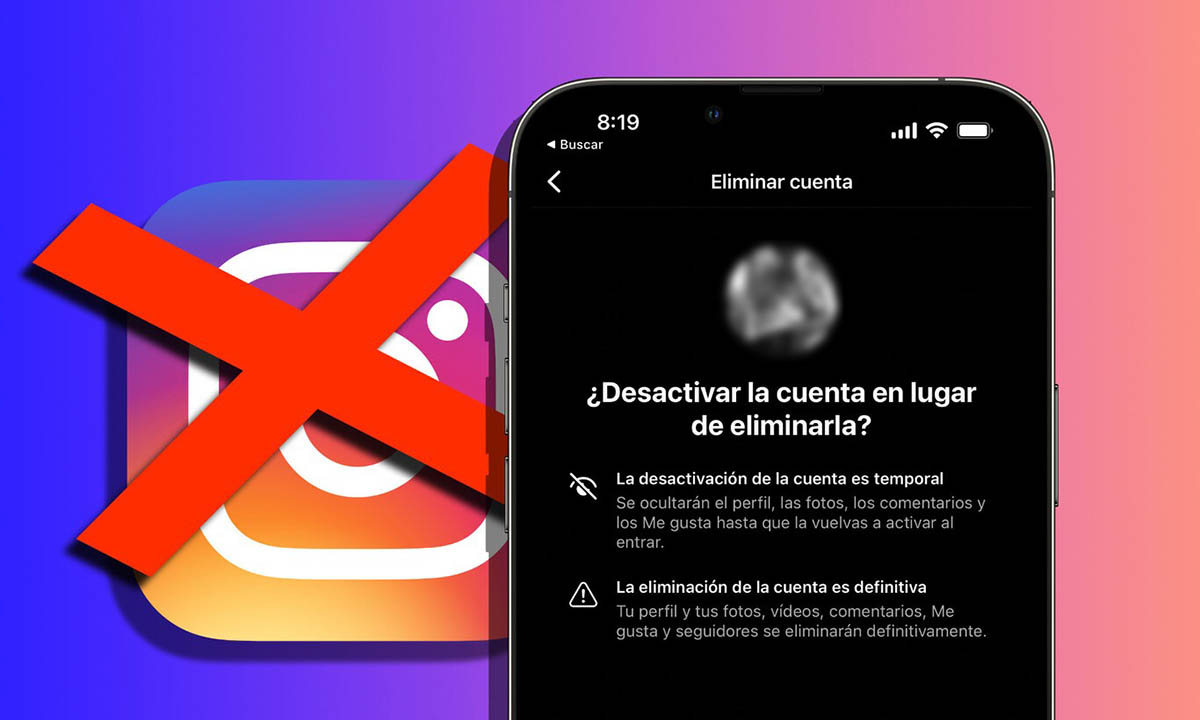
Si al momento de entrar en una cuenta de Instagram en concreto, no puedes observar ninguna publicación o historia, el dueño de la misma podría haberla desactivado de forma temporal o permanente.
Lamentablemente, Instagram no arroja ningún mensaje cuando esto sucede, pues lo único que hace es reemplazar esa cuenta de Instagram por una página en blanco que dice “Esta página no está disponible”.
Cuando sucede esto, no hay ninguna solución que pueda llevarse a cabo. En resumen, deberás esperar a que esa persona active nuevamente su cuenta.
La app de Instagram que tienes instalada en tu móvil podría estar desactualizada
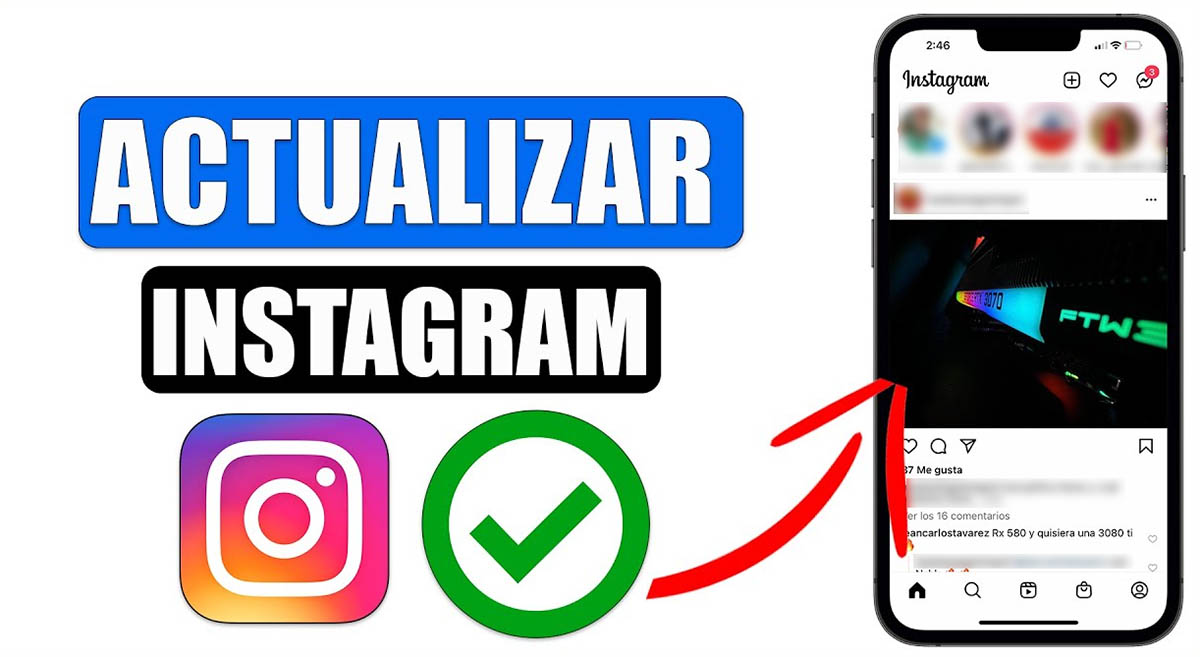
A pesar de que en la actualidad las aplicaciones suelen actualizarse de forma automática, tanto en Android como en iOS, hay usuarios que no han activado esta función en Play Store y App Store.
Si este es tu caso, y así mismo el problema de Instagram que dice “Esta página no está disponible” solo dice “presente” en la app de la red social, deberías comprobar si tienes la última versión instalada.
Realizar esto es extremadamente sencillo, pues solo debes abrir la tienda de aplicaciones Play Store (en Android) o App Store (en iOS), buscar Instagram y pinchar sobre el botón que dice “Actualizar”.
Finalmente, si nada de lo que te hemos presentado en este artículo te ha funcionado, te aconsejamos ponerte en contacto con el soporte de Instagram.
















